Password Boss est en mesure de remplir les informations d'identifications dans certaines applications Windows.
Pour mettre en place cette fonctionnalité, il faut ouvrir votre gestionnaire de mot de passe Password Boss puis vous rendre dans "Paramètres" puis "Avancé" et "Login To Windows Apps" :
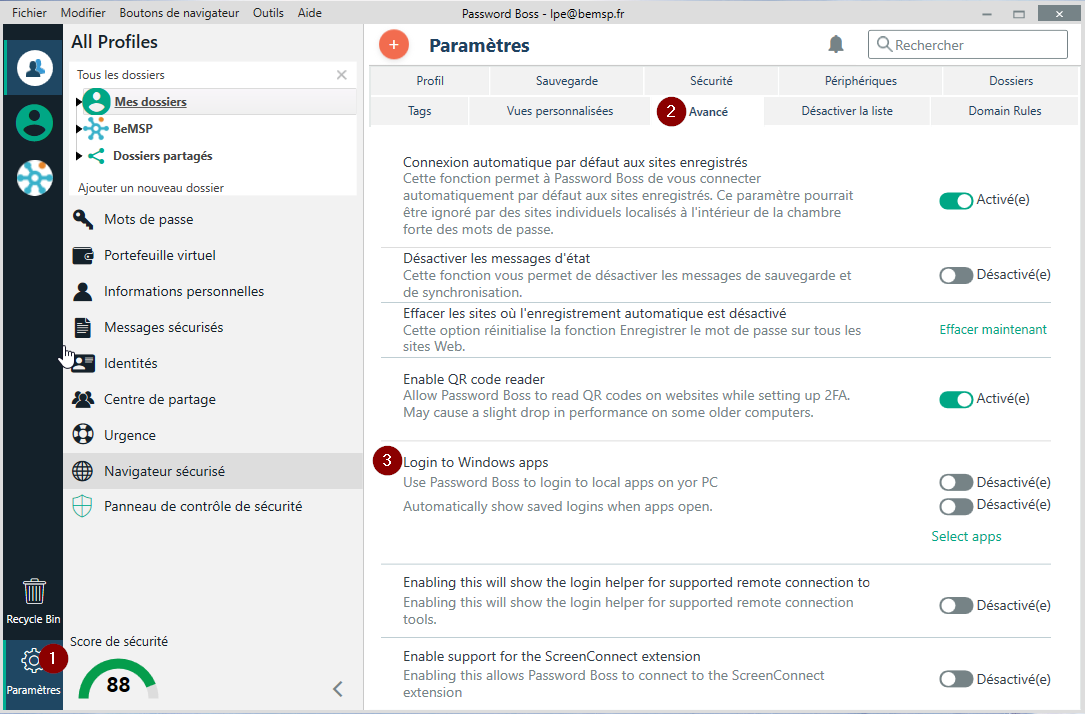
Cliquer sur le bouton radio de "Use Password Boss to login to local apps on your PC" pour activer la fonctionnalité. Faire ensuite un clique sur "Select Apps" pour choisir les applications qui fonctionneront selon ce mode de fonctionnement. Dans mon exemple je choisis Zoom Meeting puis faire "Enregistrer".
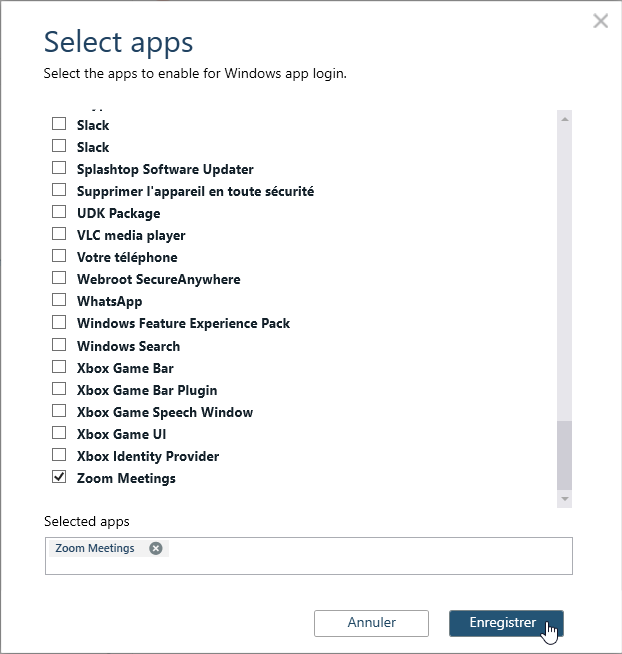
Au lancement de l'application ZoomMeetings, une icône Password Boss s'affiche en proposant la connexion avec des éléments d'identifications existants ou la création de nouveau élément :
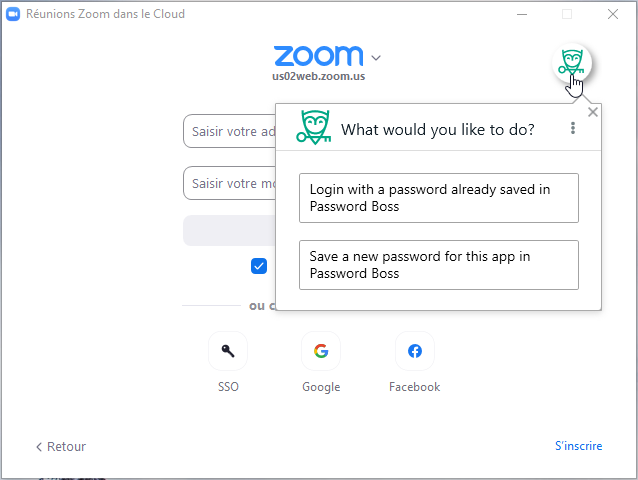
Je choisis l'option "Login with a password already saved" que je vais chercher dans mon vault grâce au moteur de recherche. Je coche en bas "Remember for the next time" afin de garder l'information en mémoire. Faire un clic sur "Login". Les informations se remplissent automatiquement, me restent plus qu'à faire un clic sur "Connexion".
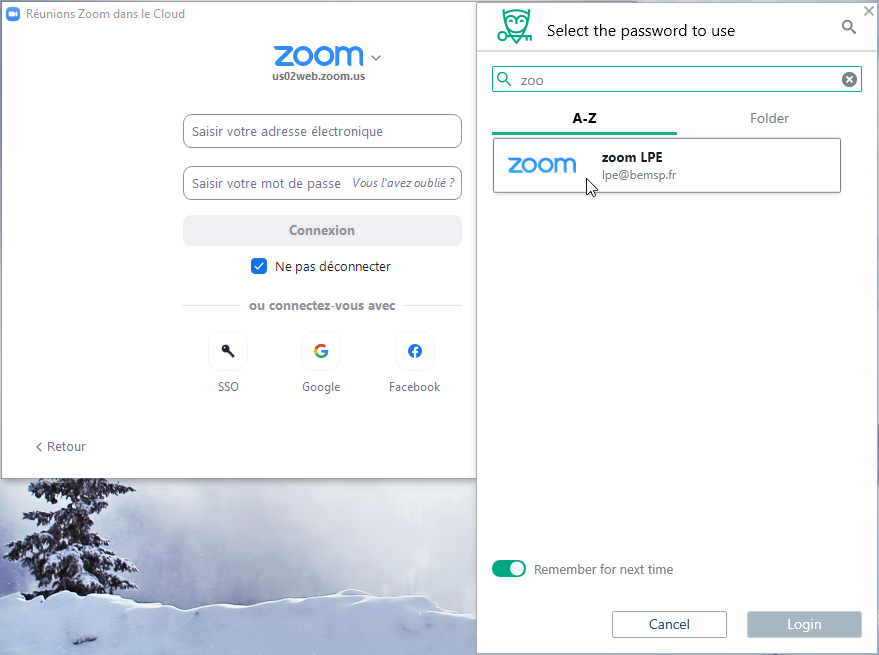
À la prochaine connexion sur l'applicatif, ce dernier me propose mon mot de passe enregistré :
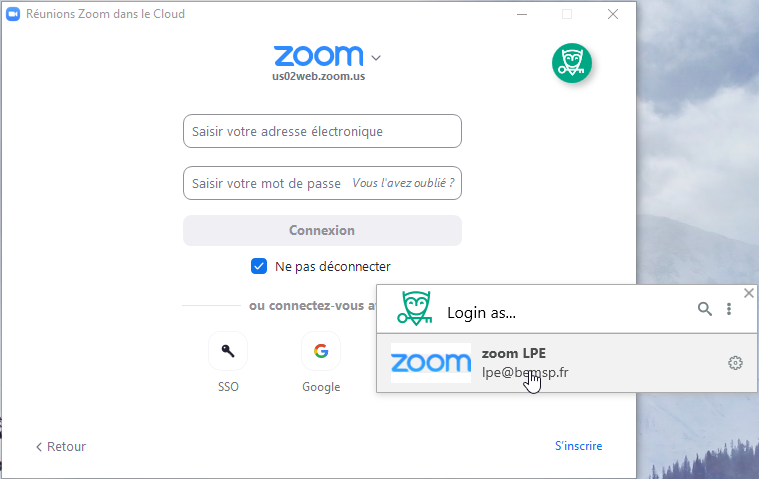
Dans la configuration de Password Boss l'option "Automatically show saved logins when apps open", permet d'afficher directement les éléments d'identification disponible pour l'applicatif, comme sur cet écran :
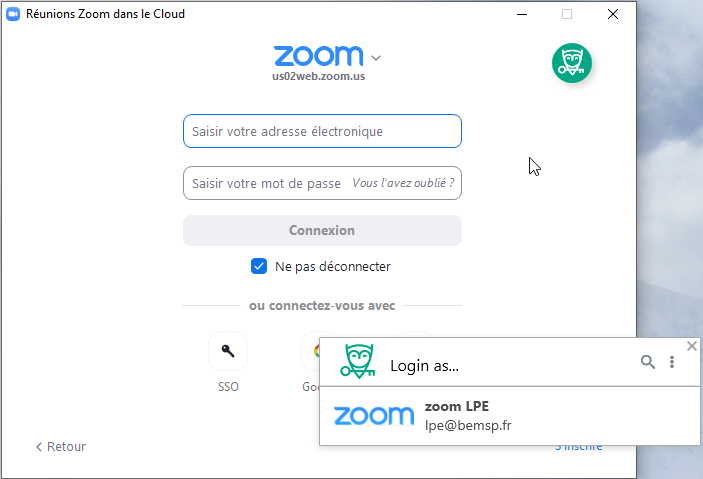
À noter que cette fonctionnalité ne fonctionne que pour quelques applications et pas pour l'ensemble des applications du marché. Si votre application n'est pas la liste, vous pouvez toujours la suggérer en tant que features request auprès du support Password Boss.
Source de l'article chez l'éditeur (anglais) : CyberFox - Login to Windows Apps
